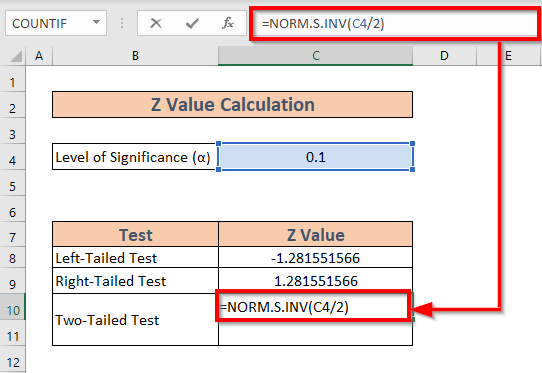విషయ సూచిక
Excel అనేది అత్యంత విస్తృతంగా ఉపయోగించే సాధనం. మేము Excel లో బహుళ కొలతలు గల అనేక రకాల పనులను చేయగలము. ఈ కథనంలో, 2 ఉపయోగకరమైన పద్ధతులను చూపడం ద్వారా Excel లో క్లిష్టమైన విలువను ఎలా కనుగొనాలో నేను వివరిస్తాను.
ప్రాక్టీస్ వర్క్బుక్ని డౌన్లోడ్ చేయండి
ఈ అభ్యాసాన్ని డౌన్లోడ్ చేయండి ఈ కథనాన్ని పరిశీలిస్తున్నప్పుడు.
క్లిష్టమైన విలువలను కనుగొనండి.xlsx
Excelలో క్లిష్టమైన విలువను కనుగొనడానికి 2 ఉపయోగకరమైన పద్ధతులు
ఇది నేను పని చేయబోతున్న డేటాసెట్. నేను డిగ్రీ ఆఫ్ ఫ్రీడమ్ (n) = 14 మరియు ముఖ్యత స్థాయి (α) = 0.1 ని ఊహించాను. నేను ఈ పారామితులను ఉపయోగించి T-విలువలు మరియు Z-విలువలు ను గణిస్తాను.
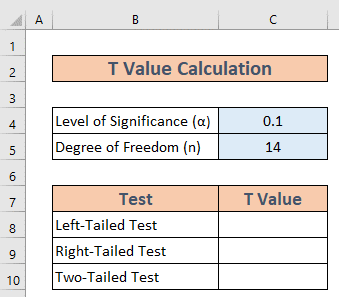
1. Excelలో T క్లిష్టమైన విలువను కనుగొనండి
T క్లిష్టమైన విలువ అనేది ప్రాథమికంగా T-test లో గణాంక ప్రాముఖ్యతను నిర్ణయించే సూచిక. పరీక్ష రకాన్ని బట్టి, గణన ప్రక్రియ మారుతుంది.
1.1 లెఫ్ట్ టెయిల్డ్ టెస్ట్ కోసం T.INV ఫంక్షన్ని ఉపయోగించండి
ఇక్కడ మనం T క్రిటికల్ వాల్యూ<2ని ఎలా లెక్కించాలో నేర్చుకుంటాము> లెఫ్ట్ టెయిల్డ్ టెస్ట్ కోసం. మేము ఈ సందర్భంలో T.INV ఫంక్షన్ ని ఉపయోగించాలి.
దశలు:
- C8<2కి వెళ్లండి>. కింది ఫార్ములాను వ్రాయండి.
=T.INV(C4,C5) 
- ఇప్పుడు ENTER<నొక్కండి 2>. Excel ఫలితాన్ని అందిస్తుంది.

1.2 రైట్-టెయిల్డ్ టెస్ట్ కోసం ABS మరియు T.INV ఫంక్షన్లను కలపండి
ఇప్పుడు నేను రైట్-టెయిల్డ్ టెస్ట్ కోసం T క్లిష్టమైన విలువ ని గణిస్తాను. ఈసారి నేను T.INV ఫంక్షన్ తో పాటు ABS ఫంక్షన్ ని ఉపయోగిస్తాను.
దశలు:
- C9 కి వెళ్లండి. కింది సూత్రాన్ని వ్రాయండి.
=ABS(T.INV(C4,C5)) 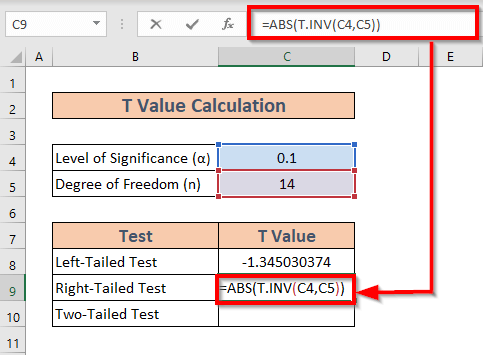
వివరణ:
ఇక్కడ T.INV(C4,C5) లెఫ్ట్-టెయిల్డ్ టెస్ట్ మరియు ABS ఫంక్షన్ కోసం T-విలువ ని అందిస్తుంది. రైట్-టెయిల్డ్ కోసం ఫలితాన్ని సర్దుబాటు చేస్తుంది.
- ఇప్పుడు ENTER నొక్కండి. Excel ఫలితాన్ని అందిస్తుంది.

1.3 టూ-టెయిల్డ్ టెస్ట్
ఇప్పుడు T.INV.2T ఫంక్షన్ని వర్తింపజేయండి టూ-టెయిల్డ్ టెస్ట్ పై దృష్టి పెడదాం. టూ-టెయిల్డ్ టెస్ట్ కోసం T క్లిష్టమైన విలువ ని గణించడానికి, మేము T.INV.2T ఫంక్షన్ ని ఉపయోగించాలి.
దశలు:
- C10 కి వెళ్లండి. క్రింది ఫార్ములాను వ్రాయండి
=T.INV.2T(C4,C5) 
- తర్వాత నొక్కండి ఎంటర్ . Excel ఫలితాన్ని చూపుతుంది.
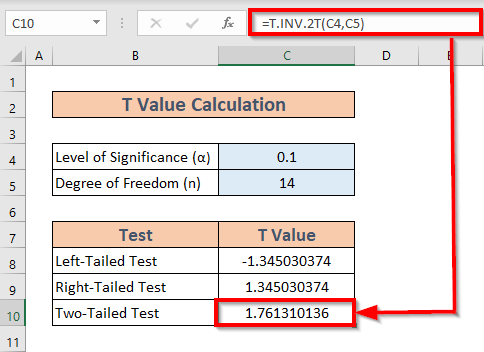
మరింత చదవండి: r యొక్క క్లిష్టమైన విలువను ఎలా కనుగొనాలి Excel (సులభమైన దశలతో)
2. Excelలో Z క్రిటికల్ విలువను కనుగొనడానికి NORM.S.INV ఫంక్షన్ని ఉపయోగించడం
ఇప్పుడు నేను Z క్రిటికల్పై కొంత వెలుగునిస్తాను విలువ . ఇది పరికల్పన యొక్క గణాంక ప్రాముఖ్యత ను గుర్తించడానికి విస్తృతంగా ఉపయోగించే గణాంక పదం. ఈ సందర్భంలో, జనాభా పారామితులు ఆందోళన కలిగిస్తాయి. మేము Z క్లిష్టమైన విలువ ని లెక్కించాలి 3 వివిధ రకాల కేసుల కోసం.
- ఎడమ-కోణ పరీక్ష
- కుడి-తోక పరీక్ష
- టూ-టెయిల్డ్ టెస్ట్ 18>
- C8 కి వెళ్లి క్రింది ఫార్ములాను వ్రాయండి
- తర్వాత ENTER నొక్కండి. Excel అవుట్పుట్ను అందిస్తుంది.
- C9 కి వెళ్లండి మరియు క్రింది ఫార్ములాను వ్రాయండి
- తర్వాత <1ని నొక్కండి> ఎంటర్ . మీరు ఫలితాన్ని పొందుతారు.
- C10 కి వెళ్లండి . క్రింది ఫార్ములాను వ్రాయండి
- ఇప్పుడు పొందడానికి ENTER నొక్కండి అవుట్ పుట్ 7> =NORM.S.INV(1-C4/2)

- ఆ తర్వాత, గణించడానికి ENTER నొక్కండి ఫలితం.

మరింత చదవండి: F క్రిటికల్ విలువను ఎలా కనుగొనాలిExcel (సులభమైన దశలతో)
గుర్తుంచుకోవలసిన విషయాలు
- ABS ఫంక్షన్ T విలువ ని <1 కోసం సర్దుబాటు చేస్తుంది>కుడివైపున గల పరీక్ష .
- T మరియు Z క్లిష్టమైన విలువలు T కి భిన్నంగా ఉంటాయి మరియు Z విలువలు . మేము నమూనా గణాంక మరియు జనాభా పరామితి నుండి T మరియు Z విలువలు ను గణిస్తాము. పరికల్పన యొక్క గణాంక ప్రాముఖ్యతను గుర్తించడానికి మేము ఆ విలువలను క్లిష్టమైన విలువలతో పోల్చి చూస్తాము.
- T విలువలు జనాభా ప్రామాణిక విచలనం తెలియనప్పుడు మరియు నమూనా పరిమాణం సాపేక్షంగా చిన్నది.
ముగింపు
ఈ కథనంలో, 2 ని కనుగొనడానికి నేను సులభ పద్ధతులను ప్రదర్శించాను. Excel లో క్లిష్టమైన విలువ. ఇది అందరికీ సహాయపడుతుందని నేను ఆశిస్తున్నాను. చివరగా, మీకు ఏవైనా సూచనలు, ఆలోచనలు లేదా అభిప్రాయాలు ఉంటే, దయచేసి దిగువన వ్యాఖ్యానించడానికి సంకోచించకండి.
నేను అన్ని కేసులను ఒక్కొక్కటిగా చర్చిస్తాను.
2.1 లెఫ్ట్ టెయిల్డ్ టెస్ట్ కోసం
ఈ విభాగంలో, నేను ఎడమవైపు పరీక్ష<పై దృష్టి పెడతాను. 2>.
దశలు:
=NORM.S.INV(C4) 

2.2 రైట్-టెయిల్డ్ టెస్ట్ కోసం
ఇందులో విభాగం, రైట్-టెయిల్డ్ టెస్ట్ కోసం Z క్లిష్టమైన విలువను ఎలా లెక్కించాలో నేను వివరిస్తాను.
దశలు:
=NORM.S.INV(1-C4) 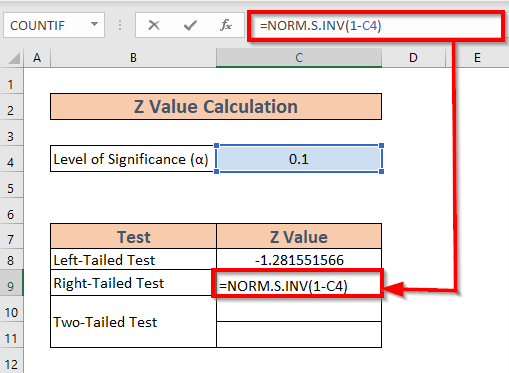

2.3 టూ-టెయిల్డ్ టెస్ట్ కోసం
Excel Z క్లిష్టమైన విలువ ని కూడా గణించగలదు. టూ-టెయిల్డ్ టెస్ట్లు కోసం. రెండు-కోణాల పరీక్షకు సంబంధించి రెండు విలువలు ఉన్నాయి.
దశలు:
=NORM.S.INV(C4/2)